Meta Quest Firmware accéder et mettre à jour votre casque Meta Quest 1, 2 ou Pro avec toutes les versions historiques.
Meta Quest Firmware accédez à toutes les versions du Meta Quest
Meta Quest 2 (349 €) | Meta Quest 3 (569 €) | PSVR 2 (599 €)
Voici un site très utile pour rechercher des informations sur les différentes versions de firmware Quest, soit pour analyser le code, soit plus simplement pour mettre à jour une version spécifique, avant que les mises à jour ne soient disponibles. Cela permettrait aussi de rétrograder vers une version antérieure. Tuto pour les casques :
- Casques VR autonomes sans PC sur Meta Quest Store
- Oculus Quest 1
- Meta Quest 2 (349 €)
- Quest Pro (1199 €)
Sommaire
- 1 Cocaine.trade : le site au nom original avec toutes les versions Meta Quest Firmware
- 2 Avertissement avant de charger manuellement une version du logiciel Quest
- 3 Comment forcer la mise à jour du Quest manuellement ?
- 4 Modifier une ancienne version : astuces de Brad et Samulia
- 5 Historique des versions Meta Quest et contenu depuis un an
Cocaine.trade : le site au nom original avec toutes les versions Meta Quest Firmware
Brad Lynch, connu pour ses nombreuses découvertes dans le code des firmwares des différents casques Meta Quest vient de lancer son nouveau site web, cocaine.trade. Il a décidé d’héberger et de partager les fichiers compressés (.zip) des mise à jour pour les casques Meta Quest.
Fin juillet, il a ainsi référencé :
- 53 versions de firmware Quest 1 allant de v3 à v50,
- 86 versions de firmware Quest 2 de la version v21 à v56,
- 15 versions de firmware Quest Pro allant de v50 à v56.
Ces archives sont librement téléchargeables par tous et vous permettent assez facilement, mais à vos risques et périls de changer la version de votre Meta Quest 1, 2 ou Pro.
Avertissement avant de charger manuellement une version du logiciel Quest
Cette opération manuelle n’est pas officiellement supportée par Meta et ne devrait être faite que par des utilisateurs avancés. Cela pourrait potentiellement causer des problèmes et nécessiter un hard reset de votre Quest.
Avant d’essayer de mettre à jour manuellement votre casque Quest VR, il est essentiel de s’assurer que la mise à jour que vous essayez d’installer est
- Soit une version plus récente que celle affichée dans votre Quest.
- Soit la même version que votre firmware actuel. Dans les cas contraires, la mise à jour échouera.
- Ne flashez qu’un seul firmware à la fois.
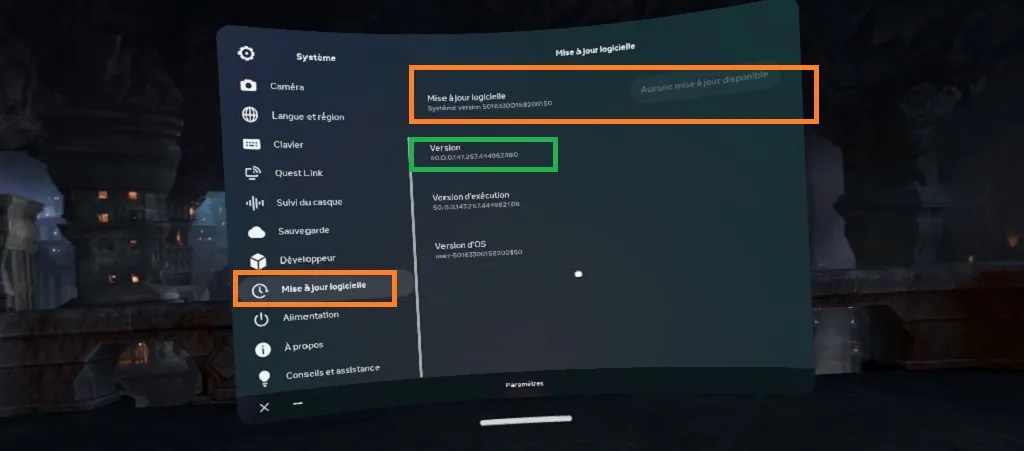
Vous devez donc vérifier manuellement la version du firmware actuelle de votre Meta Quest
- Allumez et mettez votre Quest,
- Allez dans le menu “ Paramètres ”
- Sélectionnez le menu “ Mise à jour logicielle ”.
- Dans la partie de droite, regardez la ligne Version
De plus, assurez-vous que le mode développeur est activé sur votre Quest pour effectuer le chargement latéral. Si ce n’est pas le cas, voici un tuto pour passer votre Quest en mode développeur (gratuit et sans risque).
Le mode développeur doit bien être activé sur votre app Oculus de votre smartphone et vous devez donc avoir le menu Développeur visible dans les paramètres système de votre Quest. Il n’y a rien de particulier à valider ici pour changer de version de firmware.
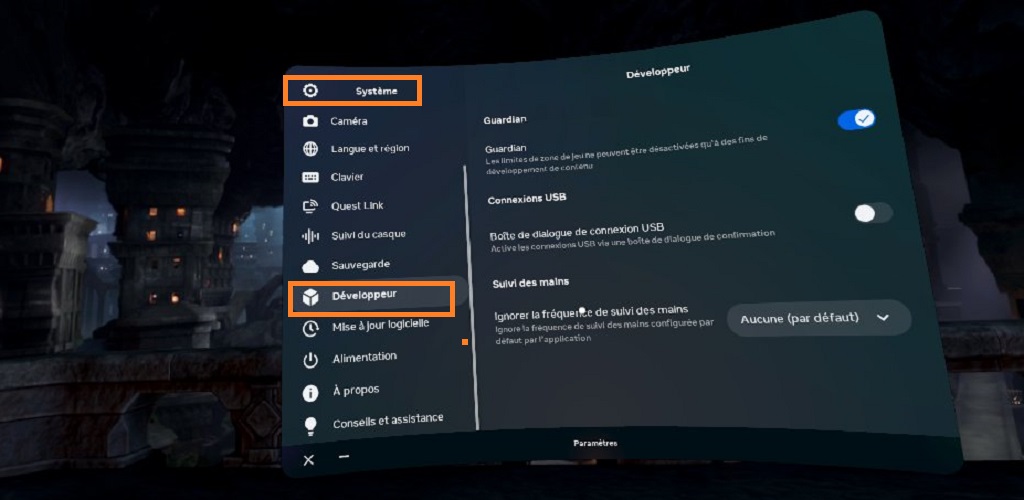
Comment forcer la mise à jour du Quest manuellement ?
Une fois les avertissements précédents pris en compte, rendez-vous sur la page d’accueil du site cocaine.trade, sélectionnez votre casque sous le texte en rouge « Firmware Download ».
Vous accédez à la liste de toutes les versions logicielles de votre Quest, ici le Meta Quest 2 :
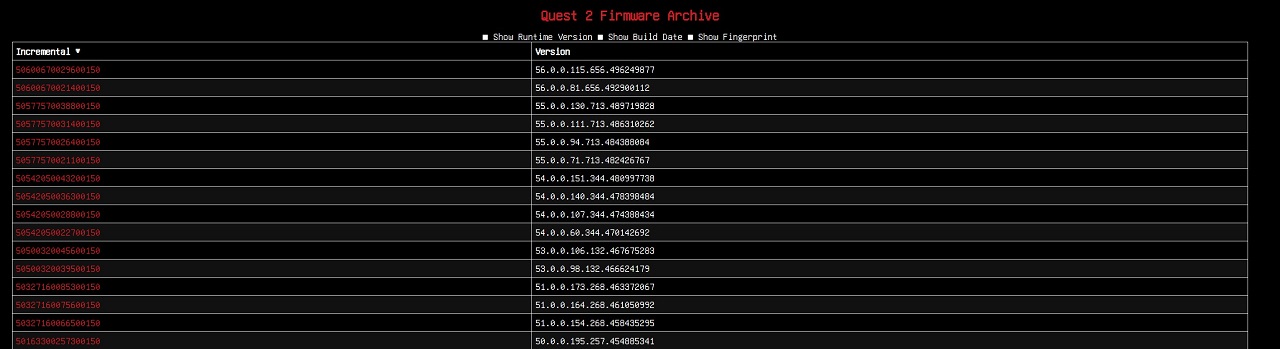
- Sélectionner la version qui vous intéresse dans la première colonne du tableau et en cliquant dessus télécharger le fichier sur votre PC ou Mac.
Méthode pour Windows
- Téléchargez et extrayez le programme gratuit ADB dans un dossier facilement accessible (tel que C:\adb).
- Assurez-vous que la « racine » de votre dossier ADB contient les fichiers, tels que adb.exe, fastboot.exe. Le zip peut les contenir dans un autre dossier.
- Prenez le fichier firmware (zip)que vous avez téléchargé précédemment sur cocaine.trade,
- renommez-le .zip pour faciliter les choses, par exemple en UPDATE.zip et déplacez-le dans le même emplacement que celui dans lequel vous venez d’extraire ADB.
- Ouvrez l’invite de commande (clic droit dans le menu Démarrer).
- CD vers l’emplacement dans votre terminal, par exemple, si vous le mettez dans C:\adb, vous feriez « cd C:\adb » sans les guillemets.
- Connectez le Quest via l’USB-C (câble de données, pas seulement de charge. Le câble de base ne fonctionnera probablement pas, mais le câble officiel Link ou autre modèle ici fonctionne parfaitement).
- Faites « adb devices » pour vérifier qu’il est connecté, vous devrez peut-être l’autoriser dans votre Quest
- adb reboot bootloader
- Attendez au moins dix secondes
- fastboot oem reboot-sideload
- Attendez au moins dix secondes
- adb sideload UPDATE.zip
- Attendez que la mise à jour soit terminée avant de débrancher votre Quest. Enfin, comme pour une bonne pâte à pain, laissez votre Quest reposer un peu, il redémarrera complètement dans Quest Home, puis mettez-le en marche et redémarrez (maintenez le bouton d’alimentation un peu et sélectionnez redémarrer).
Méthode pour macOS
- Installez Homebrew, à moins qu’il ne soit déjà installé.
- Exécutez les commandes suivantes dans le terminal
- ruby -e « $(curl -fsSL https://raw.githubusercontent.com/Homebrew/install/master/install) »
- brew cask install android-platform-tools
- Récupérez le firmware (zip) ci-dessus pour la version que vous essayez de mettre à jour.
- Renommez-le .zip pour faciliter les choses, par exemple en UPDATE.zip et déplacez-le dans un endroit pratique (votre dossier Téléchargements par exemple).
- CD vers l’emplacement dans Terminal, par exemple, si vous le mettez dans votre dossier Téléchargements, vous feriez « cd Téléchargements » sans les guillemets.
- Assurez-vous que le mode développeur est activé sur votre Quest.
- Connectez le Quest via l’USB-C (câble de données, pas seulement de charge. Le câble de base ne fonctionnera probablement pas, mais le câble officiel Link ou autre modèle ici fonctionne parfaitement).
- Faites « adb devices » pour vérifier qu’il est connecté, vous devrez peut-être l’autoriser dans votre Quest
- adb reboot bootloader
- Attendez au moins dix secondes
- fastboot oem reboot-sideload
- Attendez au moins dix secondes
- adb sideload UPDATE.zip
Attendez que la mise à jour soit terminée avant de vous déconnecter.
Laissez le Quest reposer un peu, il redémarrera complètement dans Quest Home, puis mettez-le en marche et redémarrez (maintenez le bouton d’alimentation un peu et sélectionnez redémarrer).
Méthode avec Sidequest uniquement valable pour Oculus Quest 1
- Téléchargez le firmware (zip) ci-dessus pour la version que vous essayez de mettre à jour.
- Renommez-le .zip pour faciliter les choses, par exemple UPDATE.ZIP, et placez-le dans un endroit facile d’accès, par exemple à la racine de C :
- Ouvrez Sidequest et cliquez sur l’option « Run ADB Commands » dans le coin supérieur droit.
- adb reboot bootloader
- Attendez au moins dix secondes.
- Allez dans le Quest et sélectionnez l’option « firmware update » en utilisant les boutons de volume pour déplacer la sélection, et le bouton d’alimentation pour sélectionner.
- Attendez au moins dix secondes
- adb sideload C:\UPDATE.zip (vous devez inclure le chemin complet du fichier, si vous le mettez à la racine de C :, ce sera C:\UPDATE.ZIP)
- Attendez que la mise à jour soit terminée avant de vous déconnecter.
- Laissez le Quest reposer un peu, il redémarrera complètement dans Quest Home, puis mettez-le en marche et redémarrez (maintenez le bouton d’alimentation un peu et sélectionnez redémarrer).
Modifier une ancienne version : astuces de Brad et Samulia
Si vous n’êtes pas vous-même un peu développeur, je vous invite à ne pas utiliser ces méthodes.
Obtention d’un DAT
Pour les appareils Quest 1 et Quest 2, il existe un moyen plus facile d’obtenir les fichiers de mise à jour du firmware, grâce à une découverte de Brad et Samulia. Cette méthode nécessite que votre Quest soit sur une version inférieure à v38, car l’exploit a été corrigé dans les versions suivantes. L’astuce consiste à configurer un proxy via adb, puis à corrompre le SSL pour capturer le jeton d’accès au périphérique (DAT) à partir de la sortie adb logcat sur la page des paramètres de mise à jour. Avant la version 38, le DAT était stocké dans les paramètres de l’URL et était donc enregistré par okhttp en cas d’erreur. Dans les versions plus récentes, le DAT est stocké dans les en-têtes qui ne sont pas enregistrés par okhttp.
Une autre façon d’obtenir une DAT est d’utiliser un Quest enraciné (assurez-vous qu’il ne s’agit pas d’un prototype, car ils n’ont probablement pas d’identité de périphérique injectée), ce qui vous permet de générer une nouvelle DAT ou de récupérer celle générée par l’OSUpdater depuis le système de fichiers. Il est important de noter que les DAT ne sont valables que pendant environ 24 heures, il faut donc les utiliser rapidement.
Pour les appareils Quest Pro, comme nous n’avons pas d’exploit fiable pour obtenir un DAT, Samulia a développé une solution de contournement pour tromper les Quests en demandant toujours un firmware complet au lieu d’un firmware partiel. Cependant, pour éviter que cette solution ne soit corrigée, j’ai décidé de ne pas en divulguer les détails ici.
Utilisation du DAT pour télécharger le micrologiciel
Pour télécharger le firmware Quest directement depuis Meta, nous pouvons utiliser l’un des points de terminaison API disponibles. Vous trouverez ci-dessous un exemple d’utilisation de curl pour télécharger le firmware depuis le point de terminaison graphql mobile_release_updates, mais il en existe d’autres qui sont obsolètes. Assurez-vous de remplacer {INSERER VOTRE DAT ICI} par votre DAT dans la requête curl et mettez à jour le type d’appareil (par exemple, vr_monterey pour Quest 1, hollywood pour Quest 2, et seacliff pour Quest Pro). Vous pouvez également essayer de remplacer user par userdebug. Ces builds sont généralement rootés et destinés aux employés de Meta, mais nous avons déjà été en mesure de les extraire de cette api à certaines occasions.
curl --location --globoff 'https://graph.oculus.com/mobile_release_updates?access_token=OC%7C3733290306686872%7C&device_managed_mode=0&channel_app_id=399374017083309&fields=update_interval%2Cota.device_type(ota.hollywood.user).device_serial(0).sdk_version(0).version(50600670029600150).security_patch_time(2021-04-05){download_uri%2Ctarget_version%2Cbase_version%2Cinstall_options%2Cfile_checksum%2Crelease_channel_id%2Crelease_channel_name}&device_access_token={INSERT YOUR DAT HERE}'
Veuillez noter que le DAT détermine le canal de distribution que vous obtenez. Si le DAT provient d’un Quest dont le PTC (Public Test Channel) est activé, vous n’obtiendrez que le firmware PTC. Sans PTC, vous ne recevrez probablement que le firmware release.
Historique des versions Meta Quest et contenu depuis un an
En l’espace d’un an, Meta a mis son logiciel à jour 9 fois avec de belles évolutions sur le traitement de l’image et le suivi des mains et des manettes. Mais aussi de nombreux changement cosmétiques.
- Quest V56
- Meta Quest V55
- Quest V54
- Meta Quest V53
- Quest V51 (il n’y a pas eu de V52)
- Meta Quest V50
- Quest V49
- Meta Quest V47 (il n’y a pas eu de V48).
- Quest V46 (il y a un an)













0 commentaires